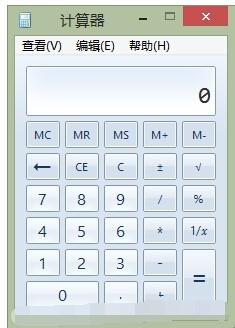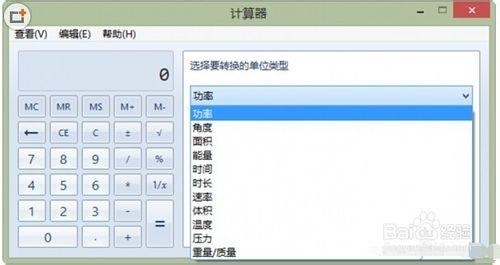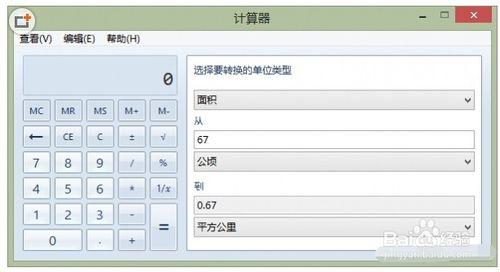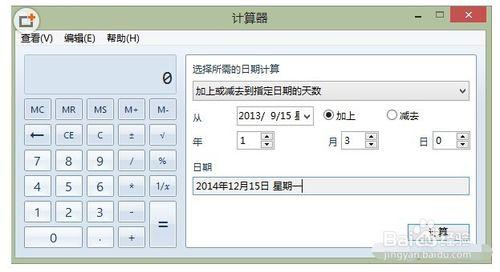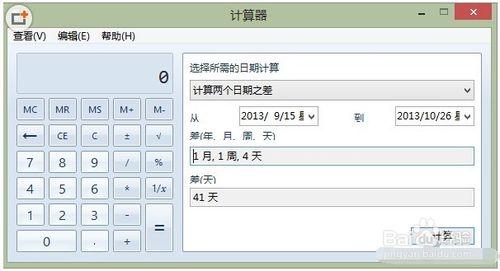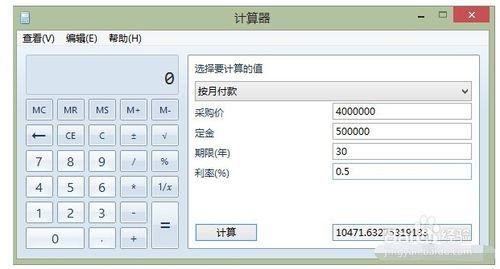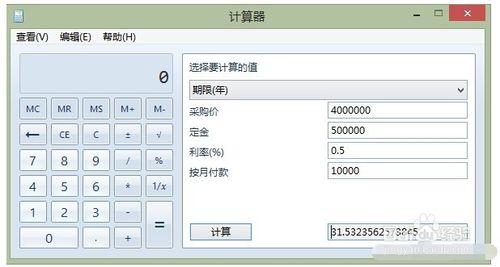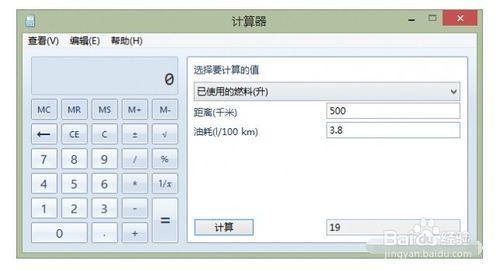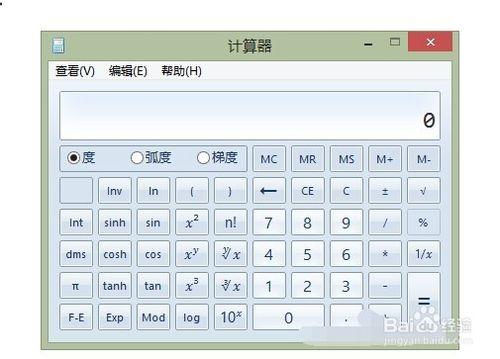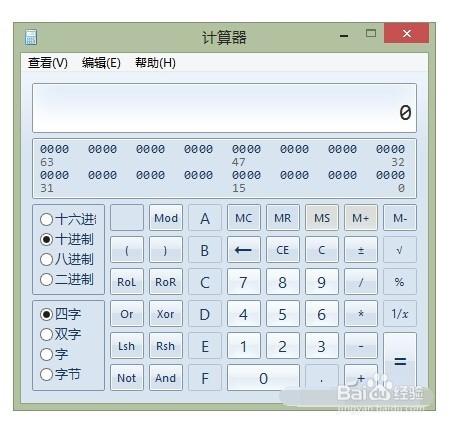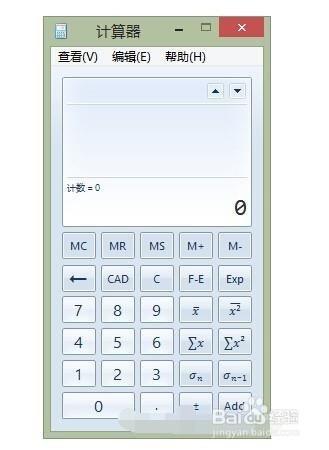Windows附帶的計算器常常被人們用來進行簡單的加減乘除計算。殊不知,隨著版本的升級,它簡單的身形背後隱藏著許多生活實用功能。
初裝Windows 8系統,它自帶的計算器啟動後一點也引不起人們的興趣。其實,它不僅僅是一個簡單的加減乘除運算器,還可以很方便地自動進行計量單位換算、日期時間換算,以及租賃抵押貸款、汽車油耗里程等計算。此外,它甚至可以在一些很專業的工作中發揮重大作用。
小知識:“低調”害死自己
在Windows的各個版本中,一直都帶有計算器這個簡易工具,因為比較簡單,因而人們不指望它能幹什麼複雜的事情。於是在人們的心目中,它就是那麼個簡單的玩意兒,甚至直到用上Windows 7、Windows 8的時候,許多人仍然如此認為。從它的介面(如圖1所示),一看你就對它沒多大指望。就是這樣一幅簡單的面孔,計算器害得許多人一看就不想多用它,害得自己不能聲名遠揚。但實際上,升級之後的計算器遠非老版本可比,其實用功能可謂體貼之至。
方法/步驟
生活計算好“幫手”
在日常生活中,我們經常要進行一些單位換算。以往遇到這些問題,我們總是先查手冊搞清單位之間的換算關係,然後套公式或用計算器來計算。有了Windows 8計算器,這件事情就簡單多了。Windows 8自帶的計算器能夠很方便地幫我們進行包括功率、角度、面積、能量、時間、時長、速率、體積、溫度、壓力、質量等多方面的單位轉換。
小技巧:如何進行單位轉換
點選計算器工具的“檢視→單位轉換”命令,或者使用快捷組合鍵Ctrl+U,計算器就會馬上變身為一個帶有單位轉換擴充套件功能的計算器(圖3)。在右側視窗的上方選擇要轉換的單位型別(比如“面積”),然後選擇要轉換的面積單位(比如“公頃”),再選擇轉換到的面積單位(比如“平方公里”),輸入要轉換的面積數量(如67),結果馬上顯示為0.67平方公里。
時間計算看似是一個很簡單的問題,但是,由於涉及到大月、小月、閏年等,如果要計算從某個日期到另一個日期的天數,或者計算從某個時點過去若干天之後是哪個日期,沒有一點曆法知識是算不準的。用Windows 8的計算器可以輕鬆解決問題。
小技巧:如何掐算日期和天數
通過“檢視→日期計算”(或Ctrl+E組合鍵)即可啟動日期計算型介面,選擇計算型別為“計算兩個日期之差”或“到指定日期的天數”,選擇或輸入引數,點選“計算”即可獲得查詢結果。如圖4為計算從2013年9月15日到2013年9月15日之間的週期或天數。如圖5為計算從2013年9月15日過1年零3個月後的日期。
購房抵押貸款計算、物品租賃計算、汽車油耗和里程計算等,這些生活中常見的問題也曾難倒了不少使用者。有了Windows 8計算器,這些計算也是小菜一碟了。我們可以通過“檢視→工作表”命令,選擇自己要計算的型別,到達所需介面,輸入基本引數來完成抵押、租賃、油耗等計算任務。
科學家的“小助手”
科學家、工程師、研究人員們進行計算,除了用大型計算機外,用計算器也是家常便飯。但他們用的計算器一般都是帶有函式功能的科學型計算器。Windows 8計算器也可以滿足他們的要求。
通過“檢視→科學型”(或Alt+2)命令即可將計算器變身為一臺帶有函式功能的科學計算器,滿足工程師們的計算要求。
程式“猿”的小貼心
程式設計師們要進行的一項日常工作,就是對數值進行各種進位制間的轉換。如果有一個現成的計算器來幫忙,就省了他們套公式計算了。
通過“檢視→程式設計師”(或Alt+3)命令即可將計算器變身為一臺進位制計算器,滿足程式設計師的數值轉換和計算要求。
統計局的座上“客”
計算各種均值、各種方差,是財務分析和各類統計人員的日常工作。不用Excel能行嗎?當然可以,Windows 8的計算器還可變身統計型計算器,成為統計專業人員的最愛。
通過“檢視→統計資訊”(或Alt+4)命令即可將計算器變身為一臺帶統計型的科學計算器,滿足各類統計人員的基本計算要求。
注意事項
由此可見,Windows 8計算器再不是當年的那個簡單“小兒科”了,你可不要小看它!